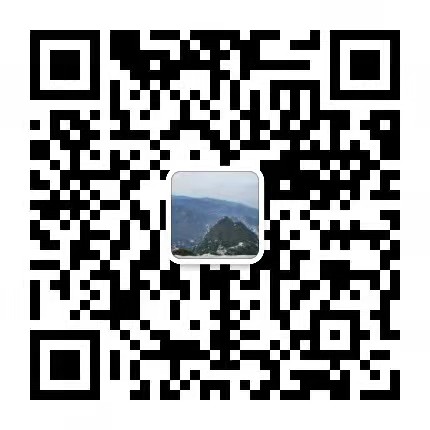随着Sybase被完全整合到SAP下,Sybase原来的支持网站被SAP Support Portal取代。
只有购买了SAP服务的用户才能使用账号登录SAP Support Portal进行介质下载、补丁升级、报Incident等。
目前,原Sybase所有产品(包括:Adaptive Server Enterprise、Sybase IQ、Replication Server、PowerDesigner等)的官方手册仍然可以从https://infocenter.sybase.com/help/index.jsp进行浏览或下载。暂不清楚该网站https://infocenter.sybase.com/help/index.jsp何时会被完全迁移到SAP Support上!
Sybase官方手册英文版有html和pdf两种格式,而中文版手册只有pdf一种格式。为了国内Sybase用户更方便、快捷地搜索Sybase常见产品的官方手册内容,特将中文版Sybase官方手册转为html格式!
Sybase产品官方手册中文版的html格式所有内容的版权归SAP公司所有!本博客站长是Sybase数据库的铁杆粉丝!
如有Sybase数据库技术问题需要咨询,请联系我!
以下官方手册为SAP IQ 16.0 SP03中文版:
在本课中,将使用 Microsoft Visual Studio、Server Explorer 和 SAP Sybase IQ .NET 数 据提供程序创建一个访问 SAP Sybase IQ 示例数据库中某个表的应用程序,它可以检 查行并执行更新。
前提条件
计算机上必须安装 Visual Studio 和 .NET Framework。
本课假定您拥有以下教程开头的“特权”部分中列出的角色和特权:教程:使用 Visual Studio 开发简单的 .NET 数据库应用程序。
过程
本教程以 Visual Studio 和 .NET Framework 为基础。完整的应用程序可在 ADO.NET 项目
%ALLUSERSPROFILE%\SybaseIQ\samples\SQLAnywhere\ADO.NET
\SimpleViewer\SimpleViewer.sln 中找到。
1. 启动 Visual Studio。
2. 单击“File”»“New”»“Project”。 随即出现“New Project”窗口。
a. 在“New Project”窗口的左侧窗格中,单击“Visual Basic”或“Visual C#”
选择编程语言。
b. 在“Windows”子类中,单击“Windows Application”(VS 2005) 或“Windows Forms Application”(VS 2008/2010)。
c. 在项目“Name”字段中,键入 MySimpleViewer。
d. 单击“OK”创建新项目。
3. 单击“View”»“Server Explorer”。
4. 在“Server Explorer”窗口中,右击“Data Connections”,然后单击“Add Connection”。
5. 在“Add Connection”窗口中:
a. 如果从未对其它项目使用“Add Connection”,那么您会看到一个数据源列 表。在显示的数据源列表中单击“SQL Anywhere”。 如果之前已经使用“Add Connection”,则单击“Change”以将数据源更改 为“SQL Anywhere”。
b. 在“Data Source”下面,单击“ODBC Data Source Name”,然后键入
Sybase IQ Demo。
![]()
注意: 在 64 位 Windows 上使用 Visual Studio Add Connection 向导时,只有 64 位系统数据源名称 (DSN) 会包含在用户数据源名称中。任何 32 位系统数据源 名称都不会显示。在 Visual Studio 的 32 位设计环境中,Test Connection 按钮会 尝试使用 64 位系统 DSN 在 32 位环境中相应的系统 DSN 建立连接。如果 32 位系统 DSN 不存在,则测试失败。
![]()
c. 单击“Test Connection”以验证您可以连接到示例数据库。 d. 单击“OK”。
名为 Sybase IQ.demo 的新连接随即出现在“Server Explorer”窗口中。
6. 在“Server Explorer”窗口中展开 Sybase IQ.demo 连接,直到看到表名称为 止。
(仅限 Visual Studio 2005)尝试以下操作:
a. 右击 Products 表,然后单击“Show Table Data”。 这样,窗口中会出现 Products 表的行和列。
b. 关闭表数据窗口。
7. 单击“Data”»“Add New Data Source”。
8. 在“Data Source Configuration Wizard”中,执行以下操作:
a. 在“Data Source Type”页面上,单击“Database”,然后单击“Next”。
b. (仅限 Visual Studio 2010)在“Database Model”页面中,单击“Dataset”, 然后单击“Next”。
c. 在“Data Connection”页面上,单击 Sybase IQ.demo,然后单击 “Next”。
d. 在“Save The Connection String”页面上,确认已选择“Yes, Save The Connection As”,然后单击“Next”。
e. 在“Choose Your Database Objects”页面上,单击“Tables”,然后单击 “Finish”。
9. 单击“Data”»“Show Data Sources”。 随即出现“Data Sources”窗口。
在“Data Sources”窗口中展开 Products 表。
a. 从下拉列表中单击“Products”,然后单击“Details”。
b. 从下拉列表中单击“Photo”,然后单击“Picture Box”。 c. 单击“Products”并将其拖动到您的窗体 (Form1) 中。
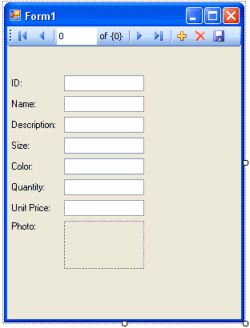
数据集控件和几个带标签的文本字段出现在窗体上。
10. 在窗体上,单击“Photo”旁边的图片框。 a. 将框形状更改为方形。
b. 单击图片框右上角的右箭头键。
“Picture Box Tasks”窗口随即打开。
c. 从“Size Mode”下拉列表中,单击“Zoom”。
d. 要关闭“Picture Box Tasks”窗口,请单击窗口外的任何位置。 11. 构建并运行项目。
a. 单击“Build”»“Build Solution”。
b. 单击“Debug”»“Start Debugging”。
应用程序连接到 SAP Sybase IQ 示例数据库,并在文本框和图片框中显示
Products 表的第一行。
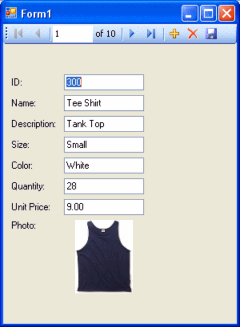
c. 可以使用控件上的按钮滚动浏览结果集中的行。
d. 可以通过在滚动控件中输入行号直接转到结果集中的该行。
e. 可以使用文本框更新结果集中的值并通过单击“Save Data”按钮进行保存。 12. 关闭应用程序,然后保存您的项目。
您现在已经使用 Visual Studio、Server Explorer 和 SAP Sybase IQ .NET 数据提供程序 创建了一个简单但强大的 .NET 应用程序。
下一步
在下一课中,将向本课中开发的窗体添加 datagrid 控件。
Sybase SQL Anywhere数据库恢复工具ReadASADB:
之前就已经研发成功了能够从Sybase SQL Anywhere的DB文件中恢复数据的工具: ReadASADB。此工具支持ASA v5.0, v6.0, v7.0, v8.0, v9.0, v10.0, v11.0, v12.0, v16.0, v17.0等版本。
能够从损坏的SQL Anywhere数据文件(.db)和UltraLite数据文件(.udb)上提取数据的非常规恢复工具。
恢复Sybase SQL Anywhere的工具在国内处于领先水平。
Sybase SQL Anywhere数据库恢复工具ReadASADB功能
能够从损坏的SQL Anywhere数据文件(.db)和UltraLite数据文件(.udb)上提取数据的非常规恢复工具
- 适用于所有的SQL Anywhere版本 包括:5.x,6.x,7.x,8.x,9.x,10.x,11.x,12.x,16.x,17.x
- 适用于所有的UltraLite版本
- 能够恢复出来表结构和数据
- 能够恢复自定义数据类型
- 能够恢复存储过程等对象的语法
- 能够导出到目标数据库
- 能够导出到SQL文件并生成导入脚本
- 支持多种字符集,包括:cp850、cp936、gb18030、utf8等
- 能够恢复未加密或者简单加密类型的数据
- 简单易用
- 限制:不支持AES加密的数据文件
SQL Anywhere数据库非常规恢复工具ReadASADB使用介绍
Sybase SQL Anywhere数据库恢复工具ReadASADB适用场景
各种误操作:
- 误截断表(truncate table)
- 误删除表(drop table)
- 错误的where条件误删数据
- 误删除db或log文件
- 误删除表中的字段
Sybase SQL Anywhere数据库恢复工具ReadASADB的应用场景:
1.因为物理磁盘故障、操作系统、系统软件方面或者掉电等等原因导致的Sybase SQL Anywhere数据库无法打开的情况;
2.误操作,包括truncate table,drop table,不正确的where条件导致的误删除等;
Sybase SQL Anywhere无法打开时,比较常见的错误是:Assertion failed。
如:
1、Internal database error *** ERROR *** Assertion failed:201819 (8.0.1.2600) Checkpoint log: invalid bitmap page -- transaction rolled back
2、Internal database error *** ERROR *** Assertion failed:201819 (8.0.1.2600) Page number on page does not match page requested -- transaction rolled back
3、Internal database error *** ERROR *** Assertion failed:200502 (9.0.2.2451) Checksum failure on page 23 -- transaction rolled back
4、File is shorter than expected
5、Internal database error *** ERROR *** Assertion failed: 201116 Invalid free list index page found while processing checkpoint log -- transaction rolled back
6、*** ERROR *** Assertion failed: 51901 Page for requested record not a table page or record not present on page
7、*** ERROR *** Assertion failed: 201417 (7.0.4.3541) Invalid count or free space offset detected on a table page
8、Internal database error *** ERROR *** Assertion failed: 201425 (8.0.3.5594) Invalid count or free space offset detected on a free list page -- transaction rolled back.
9、Internal database error *** ERROR *** Assertion failed: 100702 (8.0.1.2600) Unable to modify indexes for a row referenced in rollback log -- transaction rolled back
Sybase ASE数据库恢复工具READSYBDEVICE:
一个不依赖数据库管理系统、直接从Sybase数据库设备文件上提取数据的业内领先的恢复工具!能够从损坏的Sybase ASE设备文件(.dat)上提取数据的非常规恢复工具。
Sybase ASE数据库恢复工具READSYBDEVICE的主要功能:
- 被勒索病毒加密数据文件及备份文件情况下的恢复;
- 系统崩溃只剩下数据文件的情况下的恢复,甚至数据库文件不存在而只有损坏的备份文件情况下的恢复;
- 因断电、硬盘坏道等造成数据库文件损坏情况下的恢复;
- delete数据恢复、误update数据恢复、误删除表(drop)恢复、误truncate表恢复 等;
- 各种Sybase内部系统表损坏、索引错误的修复;
- master数据库损坏而无法正常运行情况下的恢复;
- Sybase数据库被标记为可疑,不可用等情况的恢复;
- Sybase数据库中数据文件内部出现坏块情况下的恢复;
- Sybase数据库无数据文件但有日志文件的情况下的恢复;
- Sybase数据库只有数据文件无任何日志文件的情况下的恢复;
- Sybase数据文件被误删除情况下的碎片提取恢复;
- 磁盘阵列上的Sybase数据库被误格式化情况下的数据库恢复;
- 数据库sysobjects等系统表损坏无法正常应用情况下的恢复;
- Sybase数据库还原数据库出现失败情况下的恢复;
- Sybase数据库只剩下损坏的备份文件情况下的恢复。
Sybase ASE数据库恢复工具READSYBDEVICE支持的版本:
Sybase ASE 11.0.x,11.5.x,11.9.x,12.0.x,12.5.x,15.0.x,15.5.x,15.7.x,16.0.xSQL Server数据库恢复工具SQLRescue:
一个不依赖数据库管理系统、直接从SQL Server数据库文件上提取数据的业内领先的恢复工具!能够从损坏的SQL Server数据库文件(.mdf)上提取数据的非常规恢复工具。
SQL Server数据库恢复工具SQLRescue的主要功能:
- 系统崩溃只剩下数据文件的情况下的恢复,即无日志文件或者日志文件损坏情况下的恢复;
- 断电导致数据库文件损坏情况下的恢复;
- 硬盘坏道造成数据库损坏情况下的恢复;
- 数据文件内部存在坏页情况下的恢复;
- 企业管理器误删除数据表记录,管理软件误删除数据表记录的恢复;
- 并闩锁错误、格式化、误删除后导致软件不能使用的情况;
- 无法读取并闩锁页sysindexes失败情况下的修复;
- 数据文件被误删除情况下的碎片提取恢复;
- 系统表损坏、索引错误、误删除数据库表、删除记录的数据找回;
- master数据库损坏而无法正常运行情况下的恢复;
- 数据文件无法附加情况下的数据恢复;
- 数据库被标记为可疑,质疑,不可用等情况的恢复;
- 数据库sysobjects等系统表损坏情况下的恢复;
- 数据被误(drop、delete、truncate)删除表数据的恢复,误update后的数据恢复等;
- 还原时报一致性错误,错误823等情况下的数据恢复,各种错误提示的数据库文件修复;
- 数据库被误格式化等情况下的数据库恢复;
- 日志收缩造成数据库损坏情况下的恢复;
- 仅剩损坏的备份文件情况下的恢复。
SQL Server数据库恢复工具SQLRescue技术特点:
只要SQL Server数据库的数据文件存在,我们就有办法帮您从数据文件中找回重要数据。- 从数据文件中直接恢复数据
- 不能附加时直接恢复数据并生成新的数据库
- 系统表损坏的数据库修复
- 快速修复SQL 823错误、连接中断错误
SQL Server数据库恢复工具SQLRescue支持的版本:
Microsoft SQL Server 7.0, 2000, 2005, 2008, 2008R2, 2012, 2014, 2016, 2017,2019。+-------------------------------------华丽的分割线-------------------------------------------------------------------------